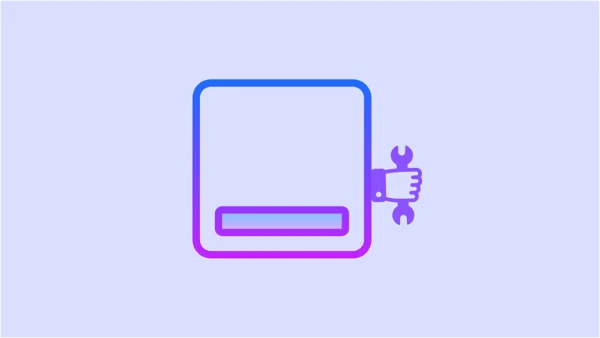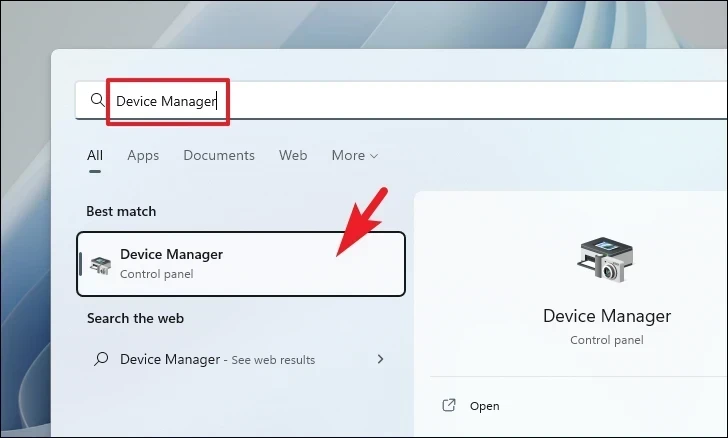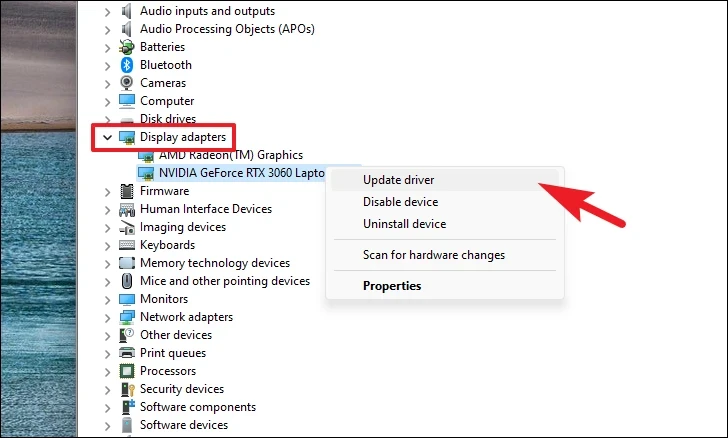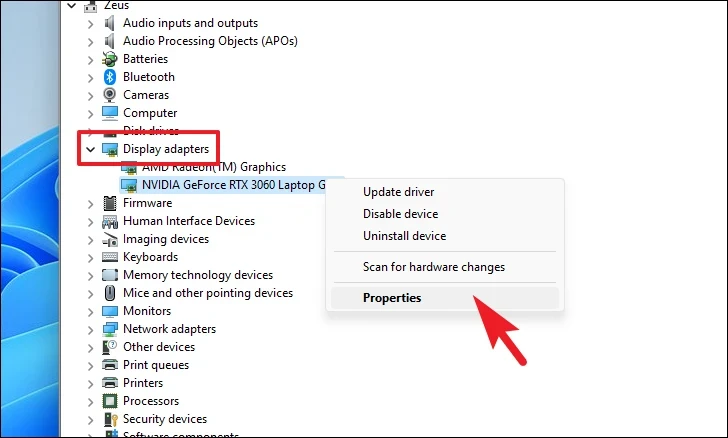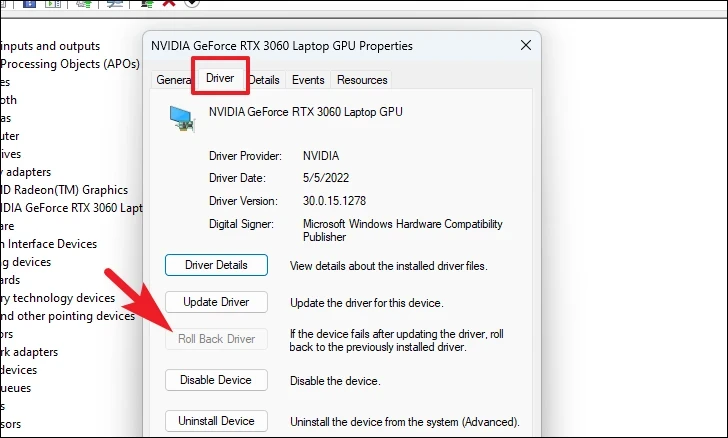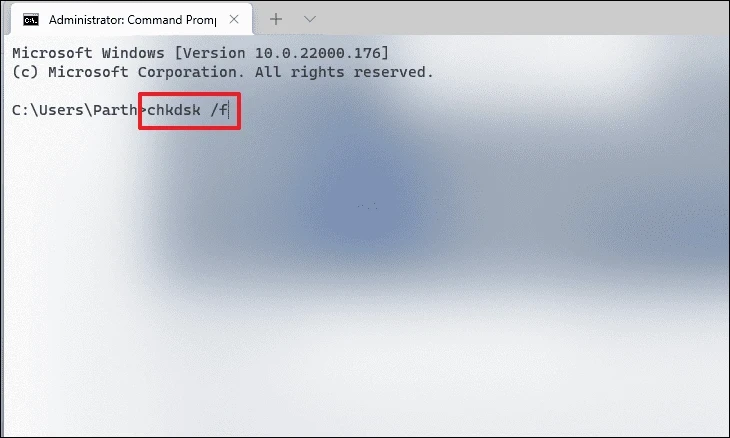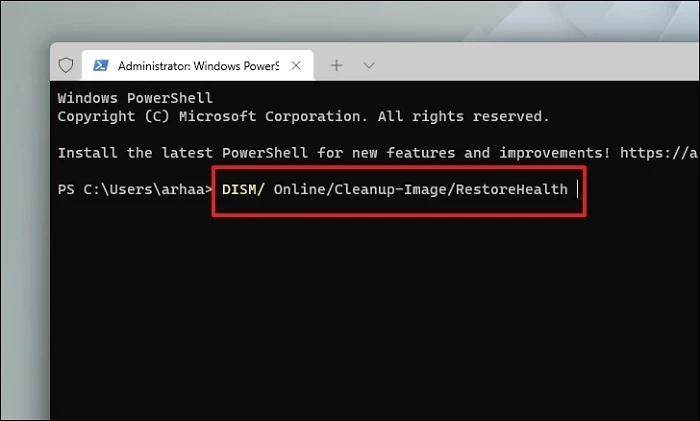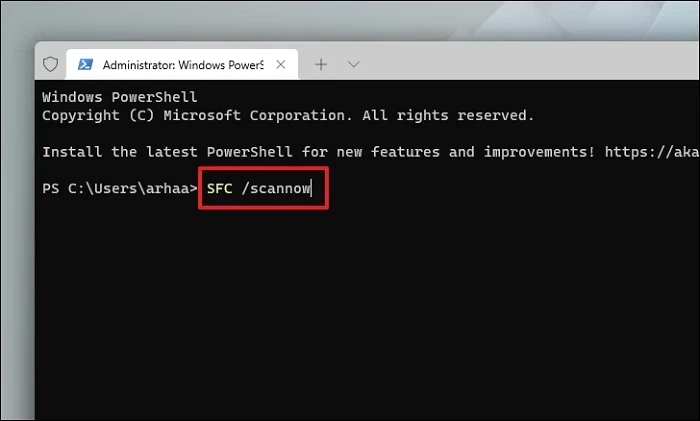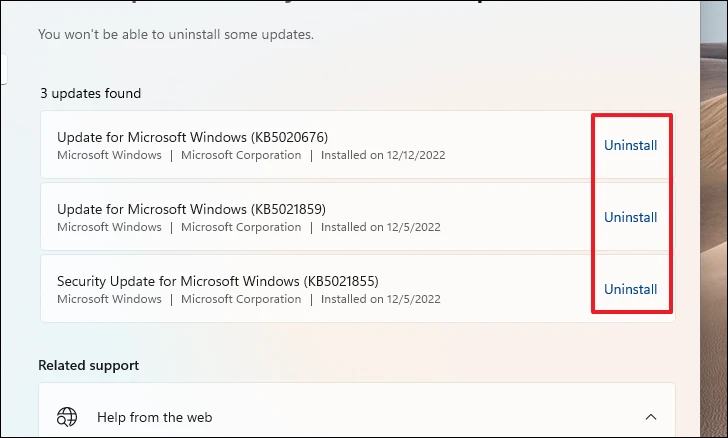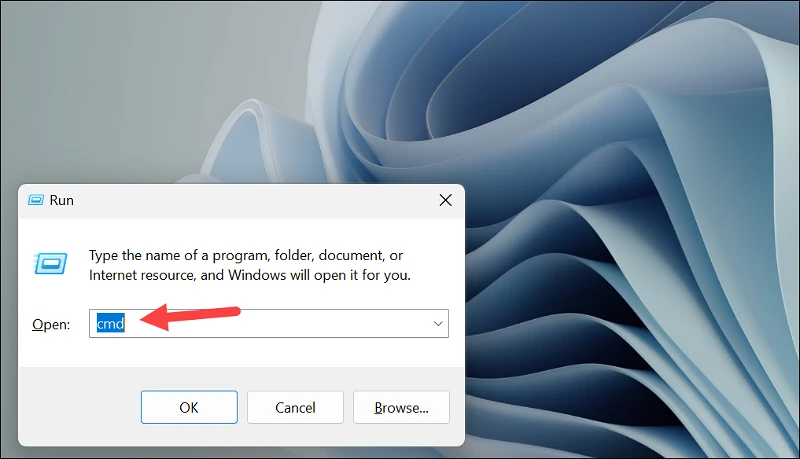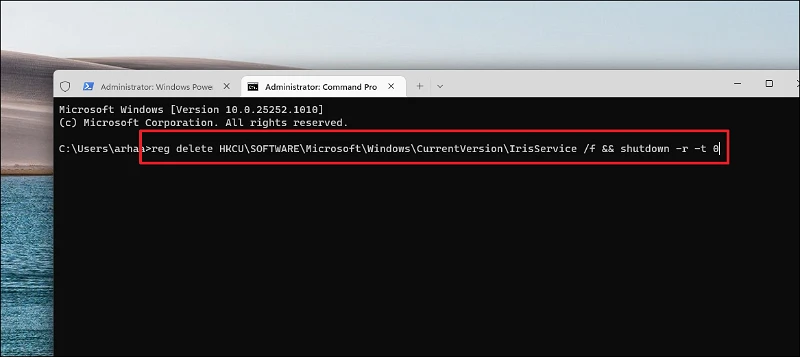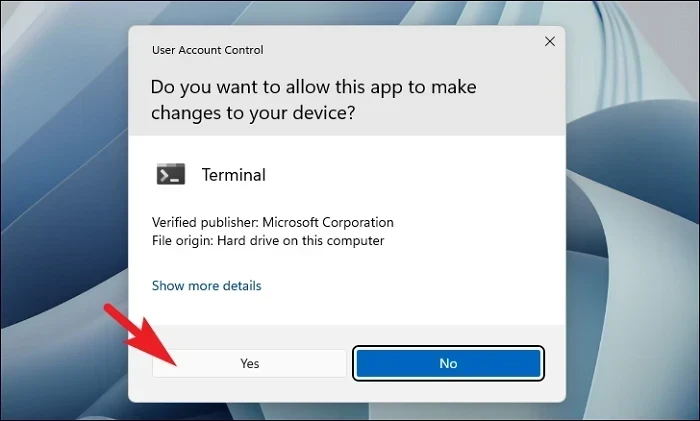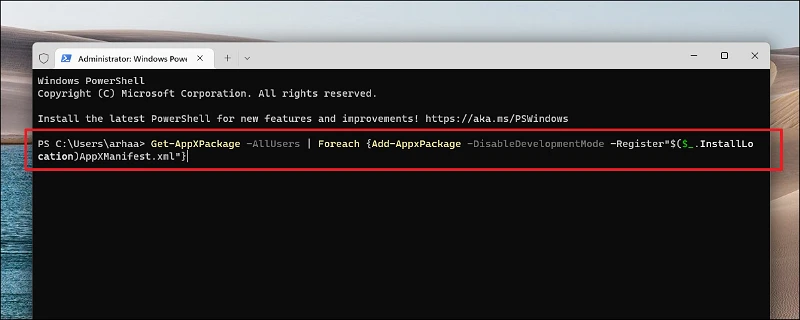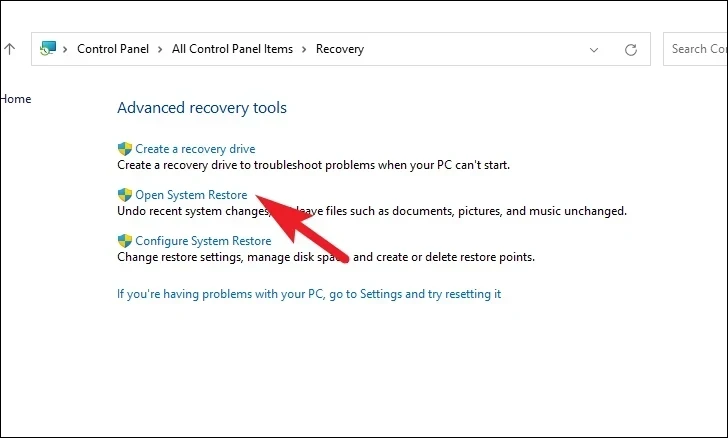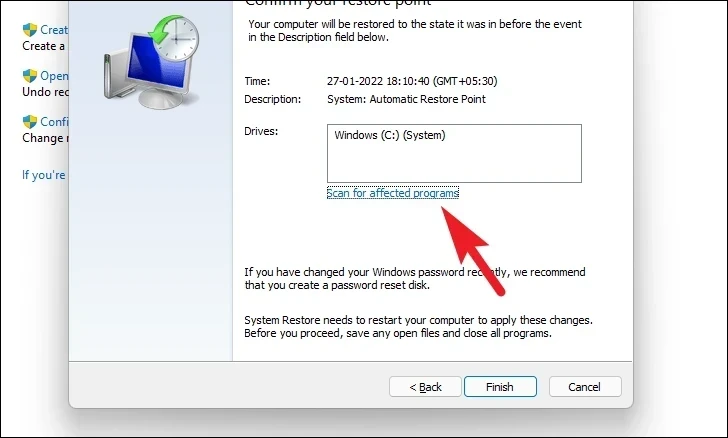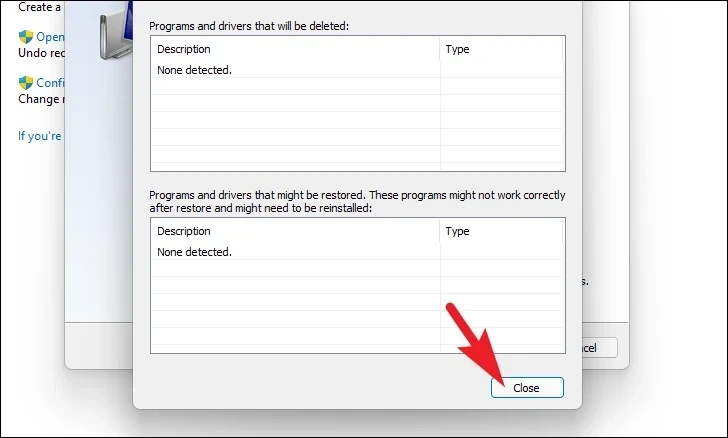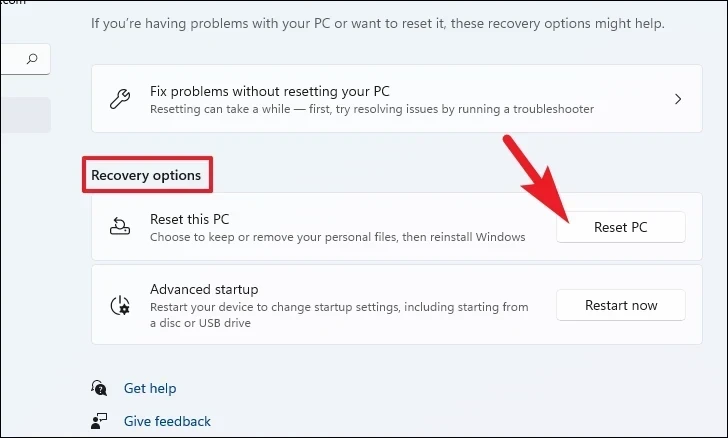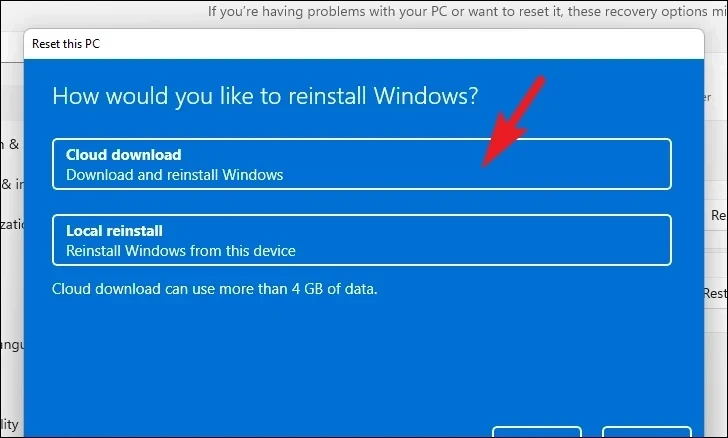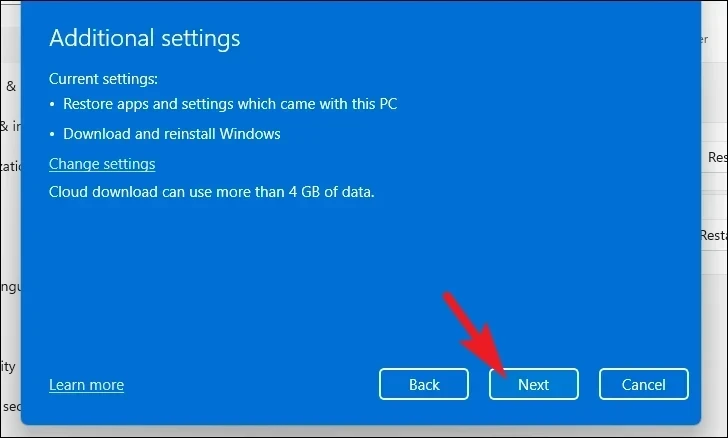Windows 11 kwamfuta da wuri-wuri.
Wurin ɗawainiya muhimmin sashi ne na Windows; Yana ba ku damar kewayawa da kyau na Windows. Ya ƙunshi menu na Fara, ƙa'idodi da aka haɗa, da gumakan tire waɗanda ke ba ku damar sarrafa abubuwan amfani kamar Bluetooth, Wi-Fi, Kalanda, da ƙari.
Lokacin da ma'aunin aiki ya ɓace, yana iya zama abin ban haushi, saboda ba wai yana hana haɓaka aikin ku kaɗai ba amma yana shafar amfanin kwamfutarku sosai. Abin farin ciki, ainihin dalilin wannan matsala shine tushen software, wanda ke da sauƙin gyarawa.
Sai dai matsalar na iya tasowa saboda wasu dalilai. Don haka, ƙila za ku buƙaci amfani da gyare-gyare daban-daban da aka ambata a cikin wannan jagorar don kawar da shi gaba ɗaya. Koyaya, da zarar kun bi wannan jagorar, za a warware matsalar akan kwamfutar ku.
Nuna taskbar
Wurin aiki na Windows yana da saitin da ke ɓoye ma'aunin aiki lokacin da ba a amfani da shi. Don haka, da farko, je zuwa kasan allon, shawagi a can kuma jira wurin aiki ya bayyana. Idan ya bayyana, za ku je. Ba ku da matsala da ke buƙatar gyara.
Idan ba kwa son ɓoye ma'aunin aiki a nan gaba, zaku iya canza wannan hali daga saitunan. Danna dama akan ma'aunin aiki kuma zaɓi Saitunan Aiki. A madadin, zaku iya buɗe Saituna tare da gajeriyar hanyar madannai Windows+ kuma matsa zuwa >> don zuwa allo iri ɗaya.ISaitunapersonalizationTaskbar
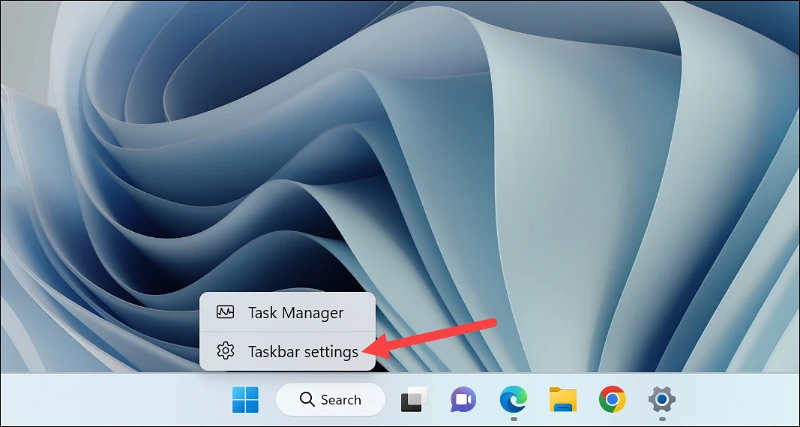
Sannan fadada zaɓin "Halayen Taskbar".
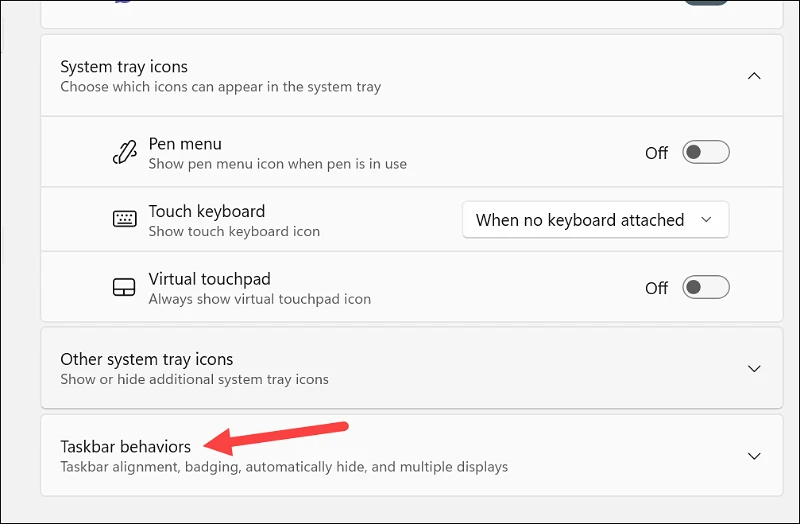
Yanzu, cire alamar "Boye taskbar ta atomatik".
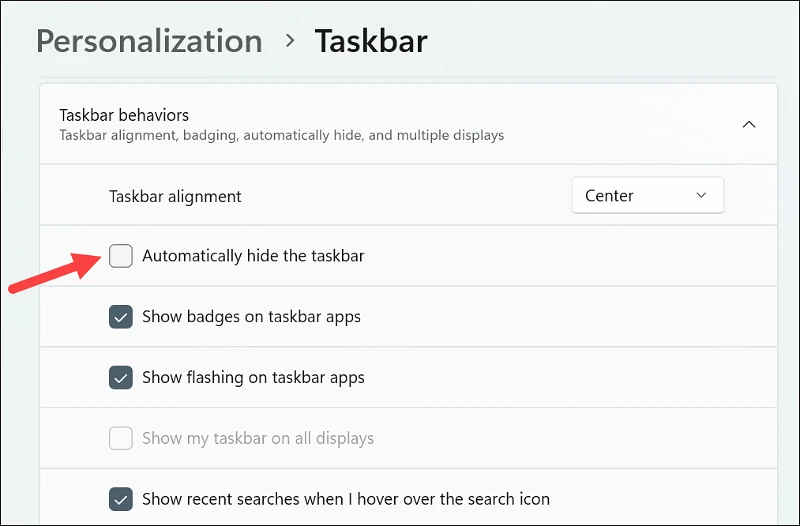
Idan ma'aunin aikin bai bayyana ba lokacin da kake gungurawa wurin, gwada sauran gyare-gyare a wannan jagorar.
Sake kunna Explorer
Yawancin lokaci, kullewar tsari ko karo kwatsam na tsarin tsarin na iya haifar da ma'aunin aiki ya ɓace kuma ana iya warware shi cikin sauƙi ta sake farawa. explorer.exeaiwatar ta amfani da mai sarrafa ɗawainiya.
Da farko, danna dama a kan taskbar kuma danna kan zaɓin Task Manager.
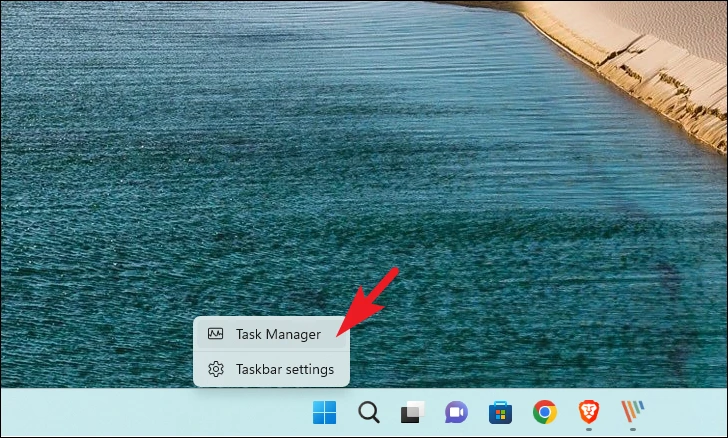
Na gaba, daga Task Manager taga, tabbatar da cewa tsarin da aka zaba tab.
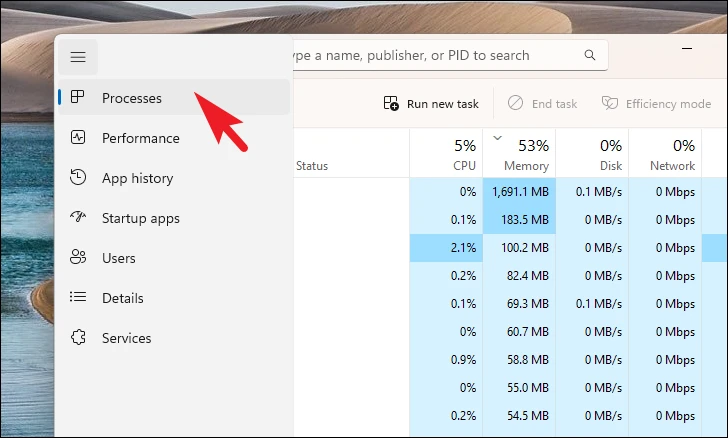
Na gaba, nemo tsarin "Windows Explorer" daga lissafin kuma danna-dama akan shi. A ƙarshe, danna kan zaɓin Sake farawa.
lura: Lokacin da Windows Explorer ta sake farawa, duk buɗe windows a halin yanzu za a rufe kuma allon naku na iya yawo sau ɗaya ko kuma ya tafi babu komai na ƴan daƙiƙa guda. Wannan duk ɗabi'a ne na al'ada da kuma ɓangaren tsari.
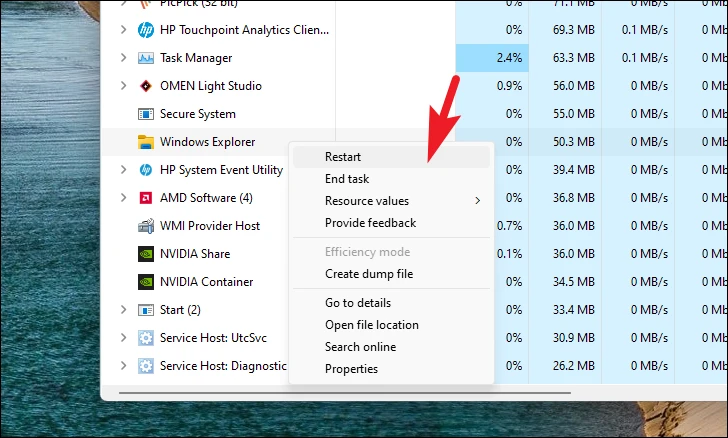
Sabunta kwamfutarka
Idan baku sabunta kwamfutarka cikin ɗan lokaci ba, akwai kyakkyawan dama cewa sabuntawa mai sauƙi zai gyara matsalar ku.
Da farko, buɗe app ɗin Saituna ta amfani da gajeriyar hanyar madannai Windows+ Tunda ba za ku iya shiga menu na farawa ba. INa gaba, danna kan akwatin 'Windows Update' daga mashigin gefen hagu don ci gaba.
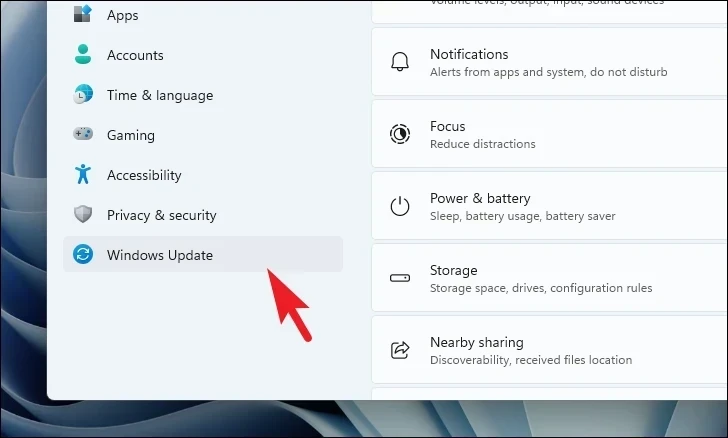
Sa'an nan, daga sashin hagu na taga, danna maɓallin Duba don Sabuntawa. In ba haka ba, danna maɓallin Zazzagewa da Shigar don zazzage abubuwan sabuntawa. Sa'an nan danna kan Restart yanzu idan an sa.
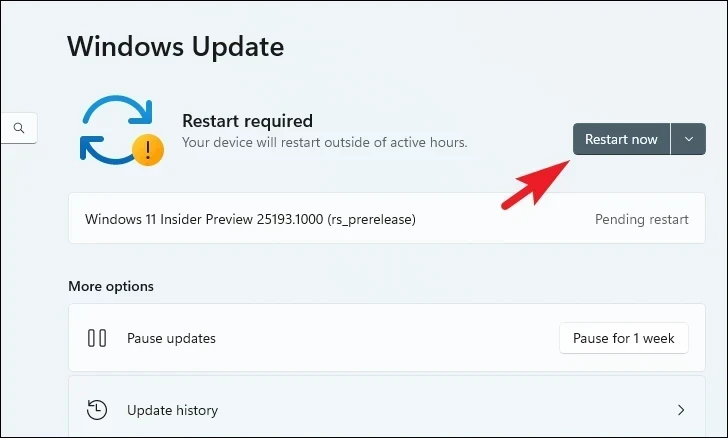
Bayan sake kunna kwamfutarka, duba idan an warware matsalar.
Sabunta ko mirgine direban mai hoto baya
Hakanan matsalar na iya bayyana saboda kasancewar gurɓatattun direbobi, waɗanda ba su dace ba ko tsofaffin direbobi akan tsarin. Don haka, idan ba ku sabunta direbobin zanen ku a cikin ɗan lokaci ba, zaku iya zaɓar sabunta su. In ba haka ba, idan kuna fuskantar batun daidai bayan haɓaka shi, zaku iya rage darajar.
Don sabunta direba ta amfani da app ɗin Saituna , Shugaban zuwa menu na farawa kuma rubuta a cikin mai sarrafa na'ura. Sa'an nan, danna kan na'ura Manager panel don ci gaba.
Na gaba, danna maɓallin Adaftar Nuni sau biyu don faɗaɗa sashin. Sa'an nan, danna-dama a kan wani bangaren (idan kana da katin zane fiye da ɗaya da aka shigar) kuma danna kan Zaɓin Sabunta Driver Software. Wannan zai buɗe taga daban akan allonku.
Yanzu, daga taga da aka buɗe daban, danna kan "Bincika ta atomatik don direbobi" zaɓi don barin Windows ta bincika software na direba. In ba haka ba, danna kan "Bincika kwamfutarka don direbobi" zaɓi don shigar da direbobi da hannu.
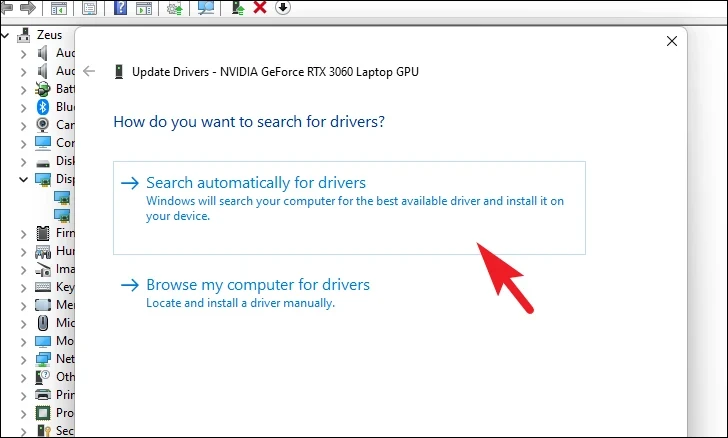
Yanzu, Windows za ta bincika ta atomatik kuma sabunta software ɗin direba akan kwamfutarka. Idan ya sa, sake kunna kwamfutarka don kammala shigarwa.
don mayar da direban, Shugaban zuwa menu na farawa kuma buga mai sarrafa na'ura a cikin filin bincike don yin bincike. Sa'an nan, daga sakamakon bincike, matsa kan na'urar Manager panel don ci gaba.
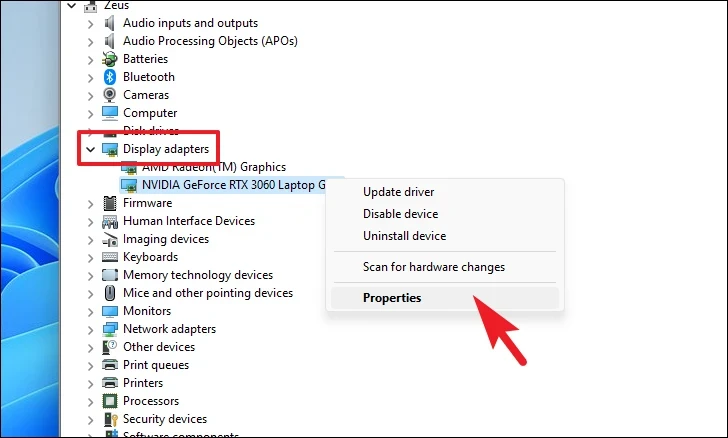
Na gaba, danna maɓallin Adaftar Nuni sau biyu don faɗaɗa sashin. Sa'an nan, danna-dama kan direban graphics kuma danna kan zaɓi na Properties. Wannan zai buɗe sabon taga akan allon.
Sa'an nan, danna kan Driver tab kuma danna kan Roll Back Driver button don ci gaba. Idan maɓallin ya yi launin toka, yana nufin kawai sigar direban da ta gabata ba ta samuwa a kan tsarin, ko sabon sabuntawa ya kasance babban sabuntawa.
In ba haka ba, taga Rollback Driver Package zai buɗe. Zaɓi kowane dalili don mayar da direban kuma danna Ee.
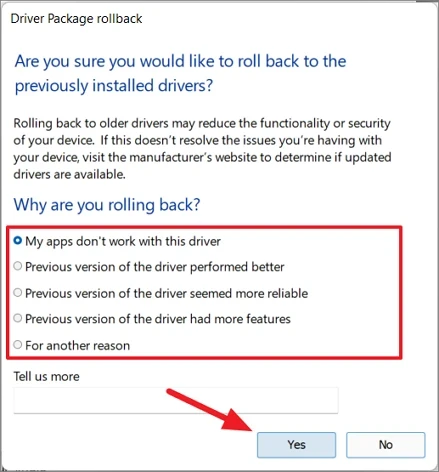
Za a rage darajar direban zuwa sigar baya. Bayan haka, bincika idan an warware matsalar.
Gudanar da sikanin CHKDSK
CHKDSK scan zai duba rumbun kwamfutarka don ɓangarori marasa kyau na zahiri da kurakurai masu ma'ana. Wannan zai taimaka maka gano batutuwa tare da na'urar ajiya ta biyu.
Da farko, danna gajeriyar hanyar madannai Windows+ RDon kawo utility Run. Sannan rubuta cmdKuma danna Shigar don buɗe umarnin umarni.
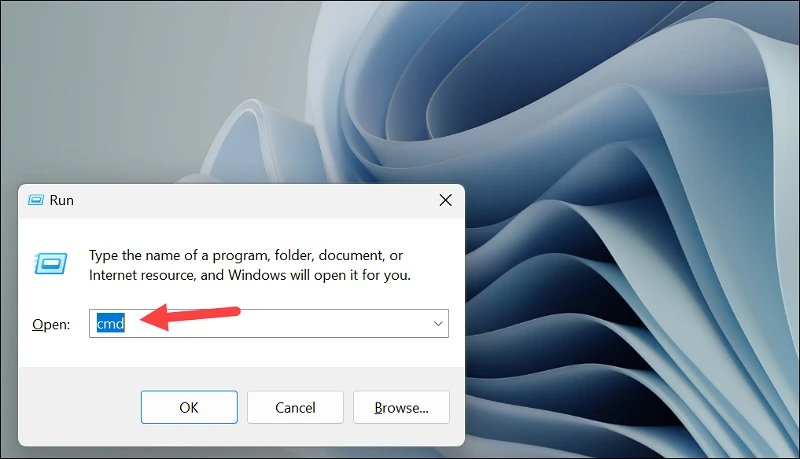
Na gaba, rubuta ko kwafi-manna umarnin da aka ambata a ƙasa kuma danna Shigar a kan madannai don aiwatar da umarnin.
chkdsk /fBayan haka, danna YMakullin shine tsara tsarin binciken don farawa lokaci na gaba da kunna kwamfutarka.
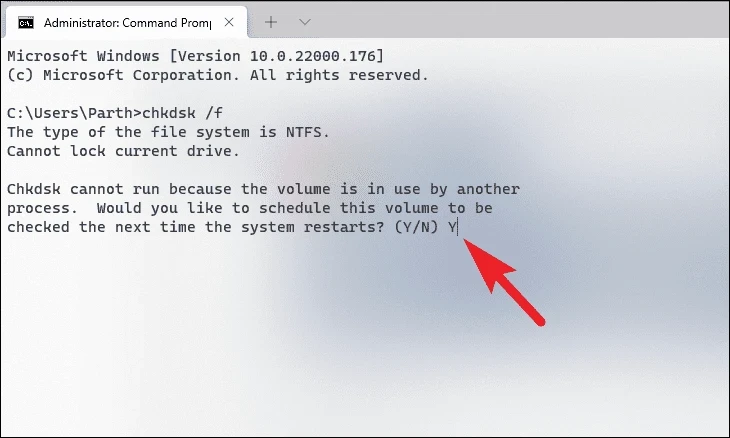
Kayan aiki zai fara chkdsk Yana bincika girman ma'adana ta atomatik kafin ka fara kwamfutarka a gaba lokacin da ka sake kunna ta kuma ta gyara duk wani kurakurai idan ta same su. Duba idan matsalar ta ci gaba bayan haka. Idan eh, to ku tafi don gyara na gaba.
Gudun SFC da DISM Scan
Matsalar bacewar ɗawainiya kuma na iya faruwa saboda gurbatattun fayiloli. Mai duba Fayil na Tsari da Sabis ɗin Hoton Sabis na Gudanarwa zai duba da gyara fayilolin tsarin aiki na yanzu da aka shigar akan na'urarka tare da wasu fayilolin tsarin.
Bude Umurnin Umurni. Na gaba, rubuta ko kwafi-manna umarnin da aka ambata a ƙasa kuma danna Shigar akan madannai naku. Wannan zai dawo da hoton tsarin aiki da aka sanya akan na'urarka a halin yanzu.
DISM /Online /Cleanup-Image /RestoreHealthDa zarar an gama, rubuta ko kwafi wannan umarni mai zuwa +pase don dubawa da gyara fayilolin tsarin akan kwamfutarka.
SFC /scannowCire sabuntawar kwanan nan
Sau da yawa, sabuntawar tsarin na iya samun kuskuren da baya ba ku damar samun dama ga duk abubuwan da ke cikin tsarin koda kai mai amfani ne na gudanarwa. Abin farin ciki, yawancin masu amfani sun sami damar gyara wannan matsala ta hanyar cire sabuntawa daga PC ɗin su.
Da farko, buɗe app ɗin Saituna ta amfani da gajeriyar hanyar madannai Windows+. INa gaba, danna kan shafin 'Windows Update' daga bar labarun hagu don ci gaba.
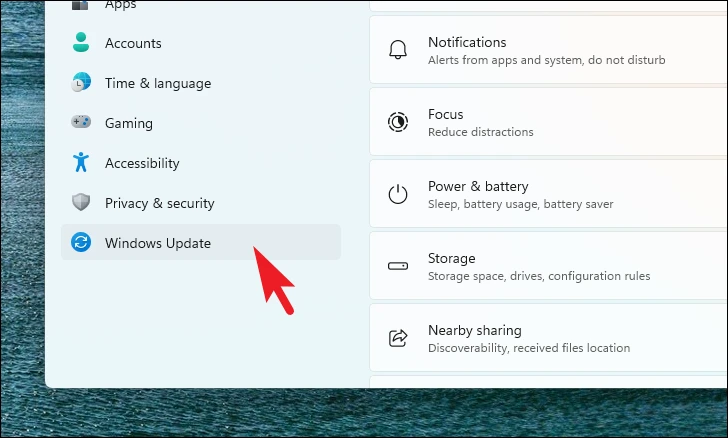
Sa'an nan, danna kan Sabunta Tarihin akwatin daga sashin hagu na taga.
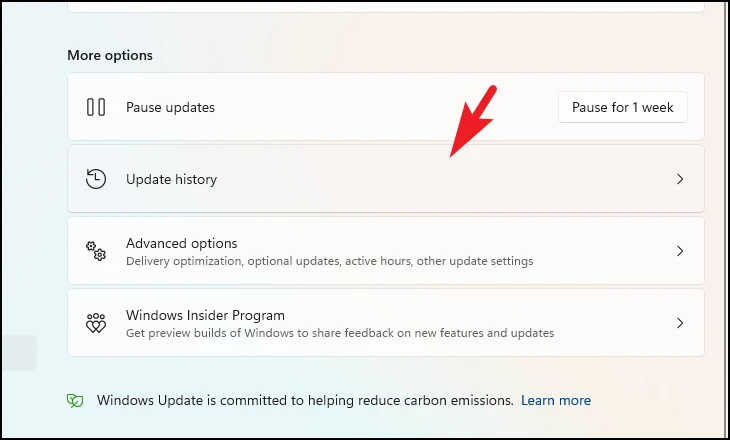
Na gaba, danna kan Uninstall panel updates don ci gaba.
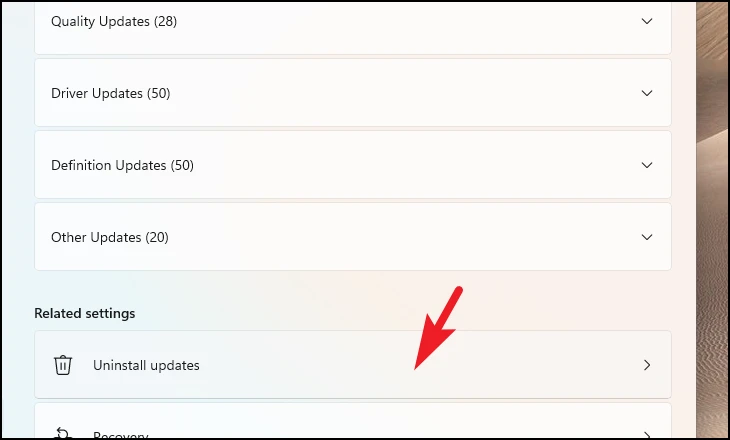
Na gaba, bincika sabunta sabuntawar da aka shigar kuma danna maɓallin Uninstall akan panel don ci gaba da cirewa. Bayan haka, bincika idan an warware matsalar.
Share maɓallin yin rajista
Wani lokaci, lalataccen wurin yin rajista na iya haifar da daskarewar ɗawainiya, karo, ko zama mara amsawa. Don haka, kawai share shi ya kamata ya magance matsalar.
Da farko, yi amfani da gajeriyar hanyar madannai Windows+ RDon buɗe utility Run kuma buga cmddon buɗe umarni da sauri.
Bayan haka, rubuta ko kwafi-manna umarnin da aka ambata a ƙasa kuma danna Shigar a kan madannai don aiwatar da shi. Wannan zai sake kunna kwamfutarka nan da nan; Don haka, ajiye aikin ku kafin aiwatarwa.
reg delete HKCU\SOFTWARE\Microsoft\Windows\CurrentVersion\IrisService /f && shutdown -r -t 0Da zarar kwamfutarka ta sake farawa, duba idan za ka iya shiga wurin taskbar.
Sake yin rijistar ɗawainiyar zuwa tsarin
Wannan hanyar tana ba ku damar sake yin rajistar ayyukan tsarin da aikace-aikacen da aka riga aka shigar akan kwamfutar ku Windows 11. Idan rajistar sabis ne ya haifar da matsalar, wannan zai gyara ta.
Da farko, kai kan Fara menu kuma rubuta Terminal don yin bincike. Na gaba, daga sakamakon binciken, danna-dama a kan Terminal panel kuma zaɓi Run azaman zaɓin mai gudanarwa.
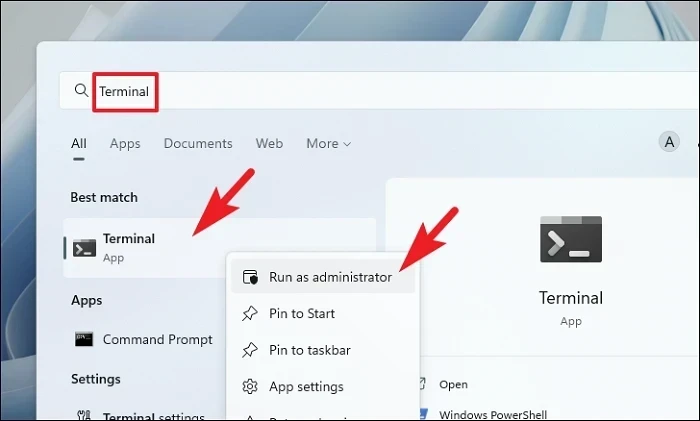
Yanzu, taga UAC (Control Account Control) zai bayyana akan allonku. Idan ba a shiga tare da asusun gudanarwa ba, shigar da takaddun shaida na ɗaya. In ba haka ba, danna maɓallin Ee don ci gaba.
Bayan haka, rubuta ko kwafi-manna umarnin da aka ambata a ƙasa kuma danna Shigar a kan madannai don aiwatar da shi.
Get-AppXPackage -AllUsers | Foreach {Add-AppxPackage -DisableDevelopmentMode -Register"$($_.InstallLocation)AppXManifest.xml"}Da zarar an kashe shi cikin nasara, sake kunna kwamfutarka kuma duba idan an warware matsalar.
Yi amfani da Mayar da Tsarin
Idan kana da dalili na gaskata cewa haɓaka software na kwanan nan ko shigar da software na ɓangare na uku na iya haifar da matsalar, Hakanan zaka iya komawa zuwa wurin maido da tsarin.
Danna kan gajeriyar hanya Windows+ Ra kan maballin don kawo kayan aikin "Run Command". Sannan rubuta Control kuma danna Shigar akan maballin ku.
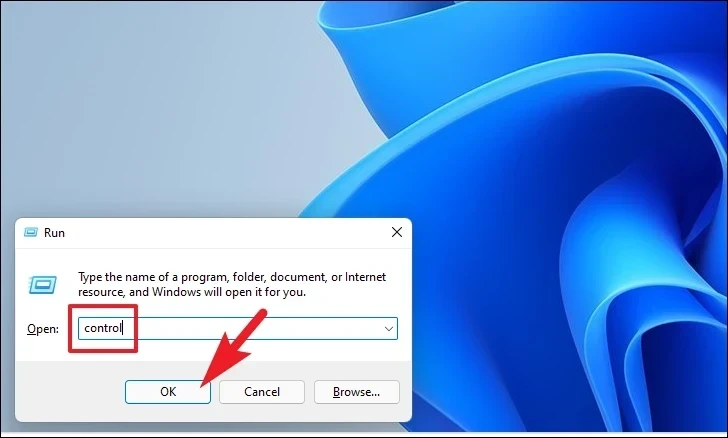
Na gaba, gano wuri kuma danna akwatin "Maida" daga grid icon.
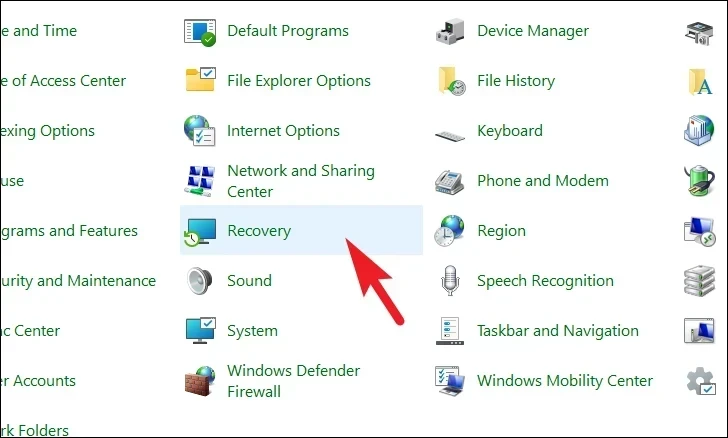
Na gaba, danna kan zaɓin Buɗe Tsarin Mayar da Tsarin daga menu. Wannan zai buɗe taga daban akan allonku.
Daga taga da aka buɗe daban, danna maɓallin Gaba.
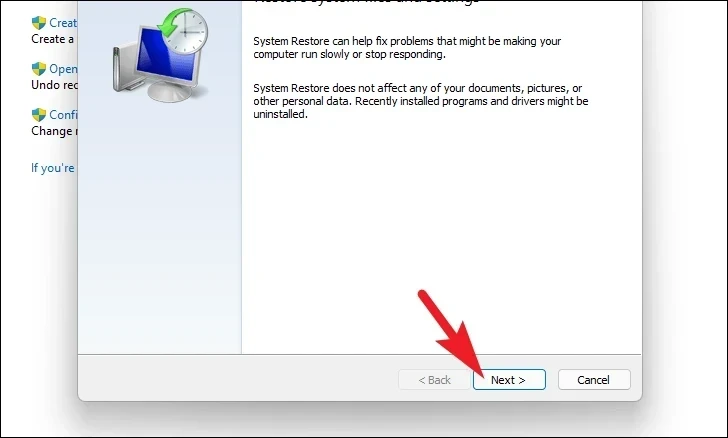
Za ku ga jerin abubuwan dawo da tsarin da za ku iya komawa gare su. Danna don zaɓar daga lissafin kuma danna "Next".
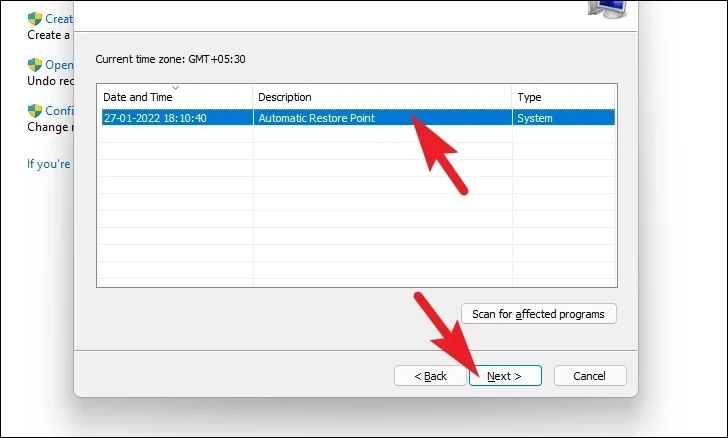
Yanzu za ku ga abubuwan tafiyarwa waɗanda za a juya baya ta amfani da wuraren dawo da waɗanda aka zaɓa daga sashin Drives. Idan kuma kuna son ganin waɗanne fayiloli da shirye-shirye ne za a shafa, danna kan zaɓin “Scan don shirye-shiryen da abin ya shafa”. Wannan zai buɗe taga daban.
A cikin sabon taga, zaku iya duba waɗanne shirye-shiryen za a share kuma waɗanne shirye-shiryen za a dawo dasu (babu wani shirye-shirye akan PC ɗin gwajin da zai shafa, saboda haka, jerin da ke cikin hoton da ke ƙasa ba komai bane). Danna maɓallin Rufe don rufe taga.
A ƙarshe, danna maɓallin Gama don fara tsarin dawo da tsarin akan ku Windows 11 PC.
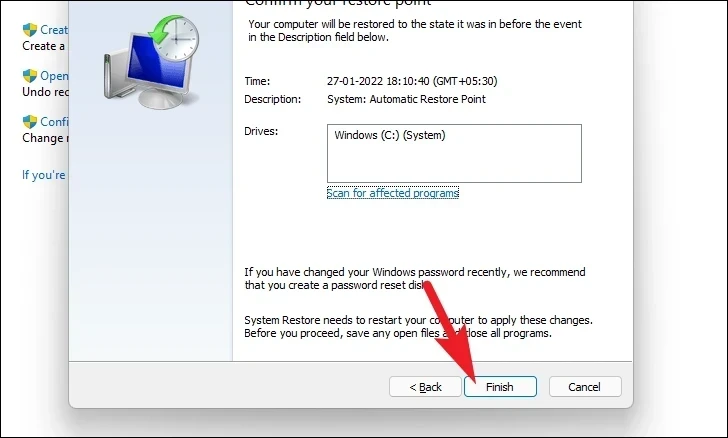
Sake kunna kwamfutarka
Idan babu wata hanyar da za ta iya gyara matsalar akan kwamfutarka, hanya ta ƙarshe ita ce sake saita kwamfutarka. Abin farin ciki, ba za ku rasa keɓaɓɓun fayilolinku da manyan fayiloli ba. Duk da haka, sake saitin kwamfutarka zai cire duk shirye-shiryen da ka shigar da kuma kawo duk saitunan zuwa saitunan da suka dace.
Bude Saituna app a kan kwamfutarka. Na gaba, daga Settings taga, tabbatar da System tab located a hagu labarun gefe da aka zaba.
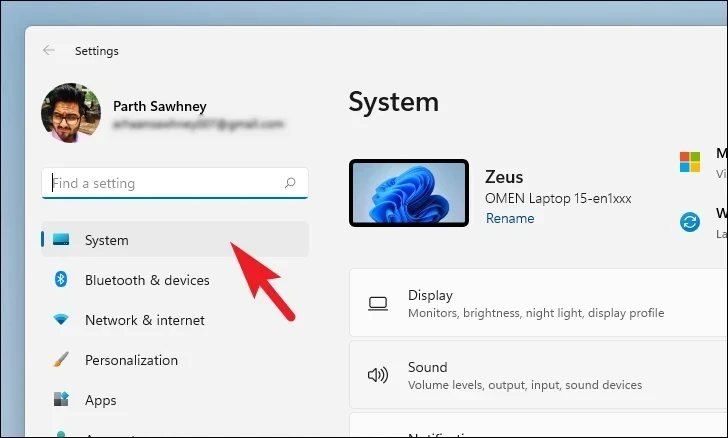
Sa'an nan, daga bangaren dama na taga, gungura ƙasa da gano wuri da kuma danna kan farfadowa da na'ura panel don ci gaba.
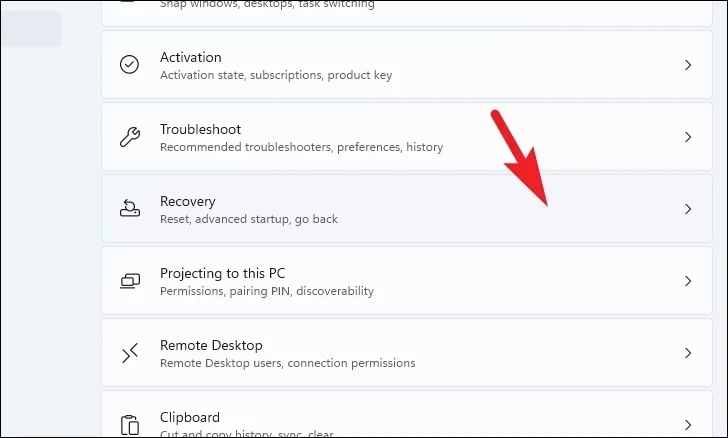
Na gaba, akan allon saitunan farfadowa, gano wuri Sake saitin wannan akwatin PC kuma danna maɓallin Sake saitin PC a gefen dama na tayal don ci gaba. Wannan zai buɗe taga daban akan allonku.
Yanzu, daga taga da aka buɗe daban, danna kan Ci gaba da fayilolin fayiloli don ci gaba. Idan kuna son cire duk fayilolinku na sirri kuma akan sake saiti, danna zaɓi "Cire duk abin".
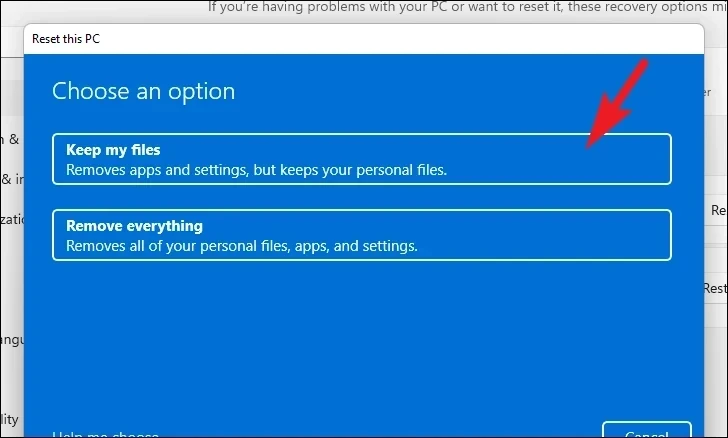
A allon na gaba, kuna buƙatar zaɓar hanyar da za a sake shigar da tsarin aiki akan na'urarku. Tun da ana iya samun matsala tare da kwafin riga a cikin tsarin ku, ana ba da shawarar ku danna kan zaɓin "Download Cloud".
lura: Zazzagewar Cloud zai buƙaci haɗin intanet mai aiki kuma zai cinye sama da 4 GB na bayanai.
Na gaba, Windows zai jera saitunan da kuka zaɓa. Idan kuna son canza kowane ɗayansu, danna kan zaɓin “Change settings” don ci gaba.
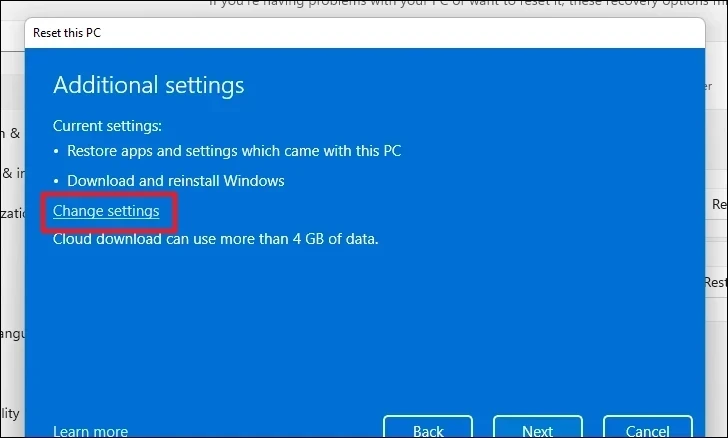
Idan kun zaɓi canza saitunan, zaku iya saita saitunan masu zuwa. A allon na gaba, zaku iya zaɓar kada ku dawo da apps da saitin ta danna maballin "Restore pre-installed apps?" zaɓi kuma kawo shi zuwa matsayin "a'a". Hakanan zaka iya canzawa daga zazzagewar gajimare zuwa shigarwa na gida ta danna maɓallin juyawa a ƙarƙashin "zazzagewar Windows?" Zaɓin canza hanyar shigarwa. Da zarar kun canza bisa ga abubuwan da kuke so, danna maɓallin Tabbatarwa don ci gaba.
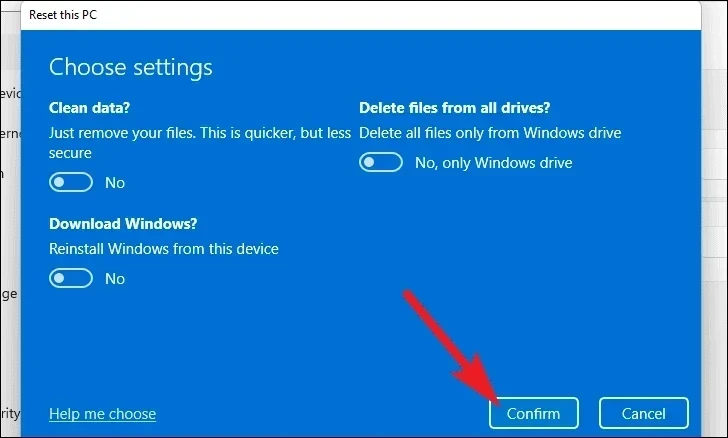
Sa'an nan, daga babban taga, danna kan Next button don ci gaba.
Bayan haka, Windows zai lissafa duk tasirin da sake saita PC ɗinku zai yi akan tsarin ku. Karanta shi a hankali kuma danna kan Sake saiti don fara aikin sake saiti.
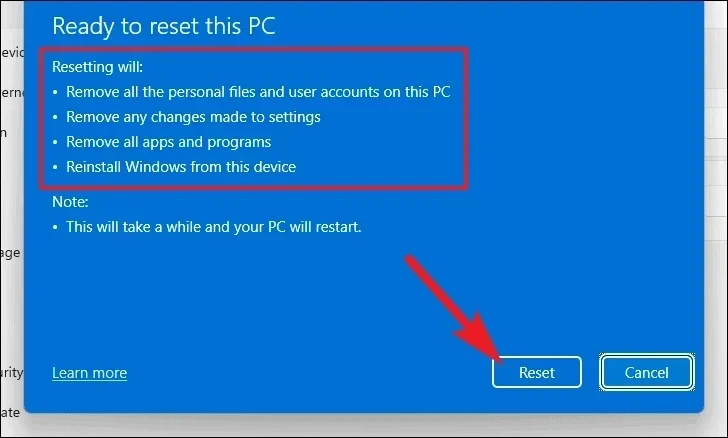
Can ku je maza. Hanyoyin da ke sama tabbas za su taimaka maka wajen warware aikin da ya ɓace a kan ku Windows 11 PC.